V tem vodiču vam bom pojasnil, kako ustvariti časovno distorzijo v programu Adobe After Effects, da ustvarite realističen postopek zaviranja za simulacijo avtomobilske nesreče. Poudarek je na ustvarjanju umetniškega načina zmanjševanja hitrosti avtomobila, da se poveča dramatičen učinek nesreče. Predznanje dela z After Effects je prednost, vendar bom vsak korak podrobno pojasnil, tako da ga bo lahko sledil tudi začetnik.
Najpomembnejša spoznanja
- Uporaba časovnega raztezanja in časovne distorzije omogoča realistično simulacijo postopka zaviranja.
- Ključni okvirji so bistveni za nadzor časovne distorzije.
- Gladko približevanje hitrosti je ključno za dosego avtentičnega učinka.
Korak-za-korak navodila
Najprej morate uvoziti projektno datoteko v After Effects in ustvariti novo projektno mapo. Preverite, ali v vašem projektu že obstajajo vsi potrebni materiali.
Preden začnete z učinki in prilagoditvami, je smiselno analizirati značilno gibanje vozila. Pogosto imamo konstantno hitrost, kar v resničnosti ni vedno prisotno. Zmanjšajmo hitrost avtomobila, da realistično prikažemo postopek zaviranja.
Za uporabo časovne distorzije lahko uporabite funkcijo "Still Frame" ali tudi "Time Stretch". Za naše namene si bomo podrobneje ogledali časovno raztezanje. Določite čas, ko avto vozi s 100 % hitrostjo in kdaj naj postane počasnejši - morda 110 %.
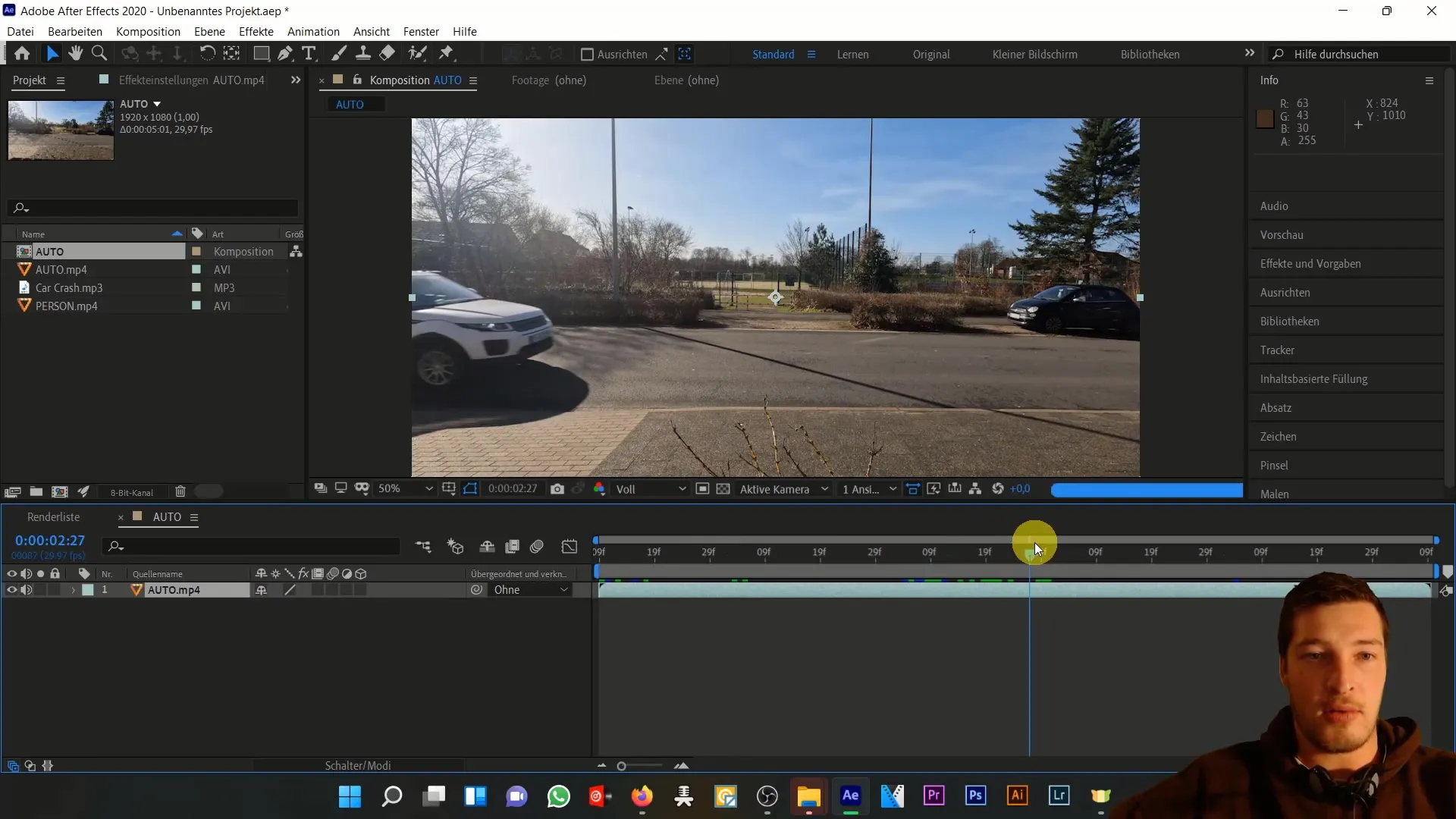
Uporabite kombinacijo tipk Control + Shift + D, da razdelite plast na tem označevalniku. Sedaj lahko časovno raztezanje tega posnetka nastavite na 110 %. V predogledu lahko vidite, kako se trajanje posnetka spreminja.
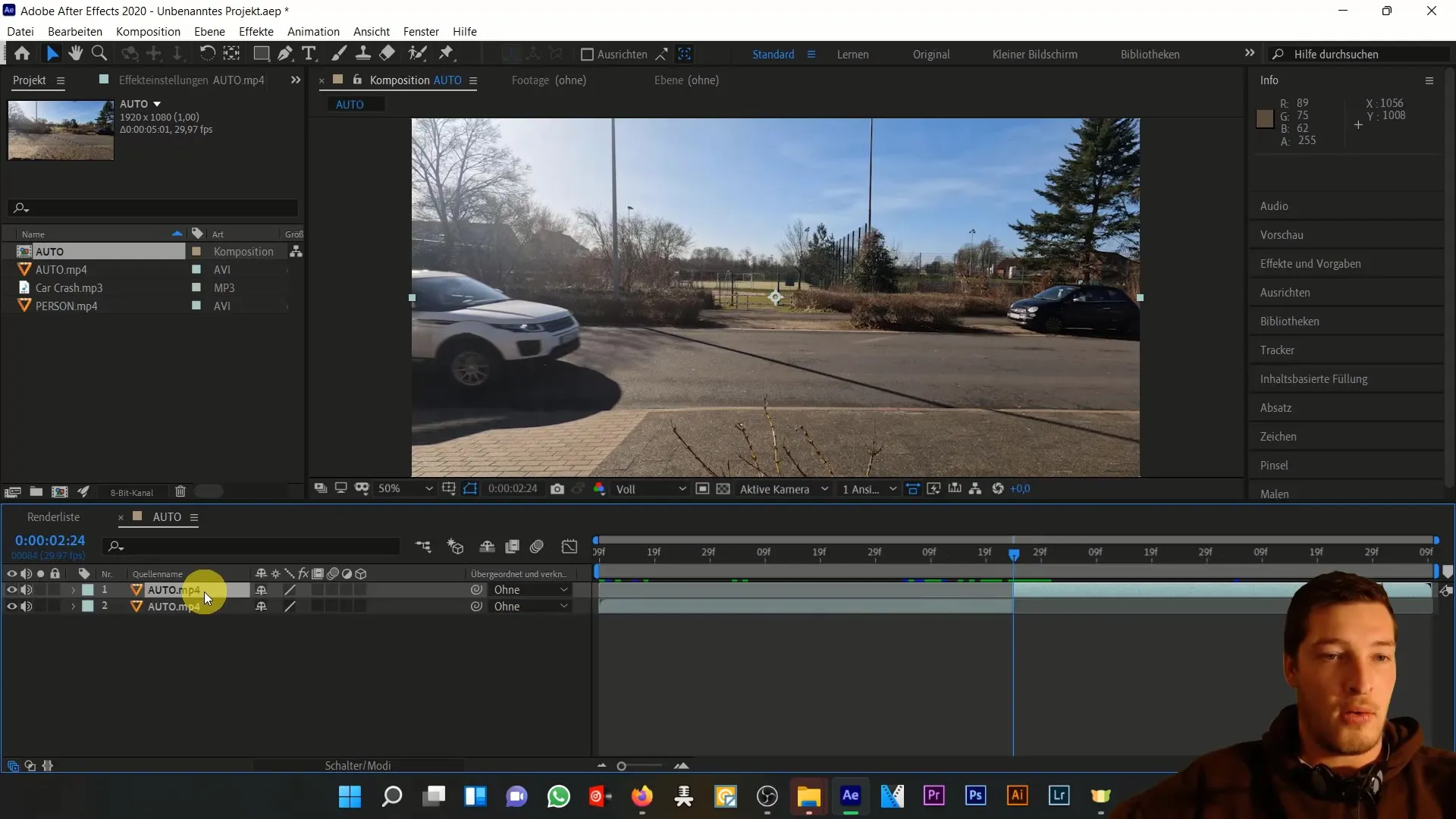
Zdaj izberite naslednje časovne oznake, da avto še naprej postaja počasnejši - na primer s 120 % in tako naprej, dokler ne dosežete vrednosti približno 150 %. Pomembno je, da hitrost ne skoči nenadoma s 100 na 150 %, temveč da obstaja nežen prehod.
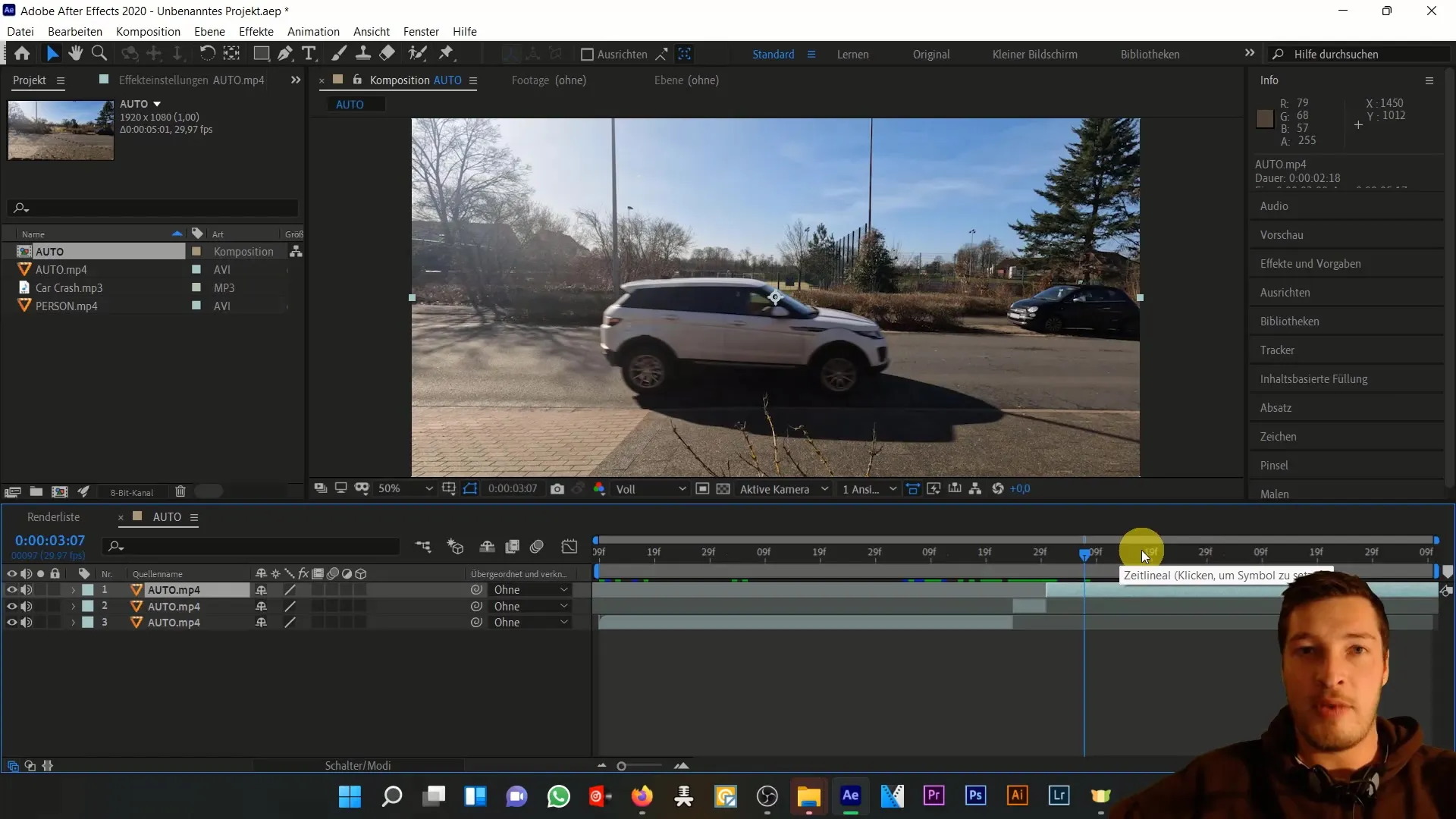
Zdaj ponovno vstavite avto v sestavo, da boste lahko delali s časovno distorzijo. Z desnim klikom pokličite meni "Time" in izberite "Enable Time Remapping". Dodana bosta dva ključna okvirja, ki ponazarjata začetek in konec časovne distorzije.
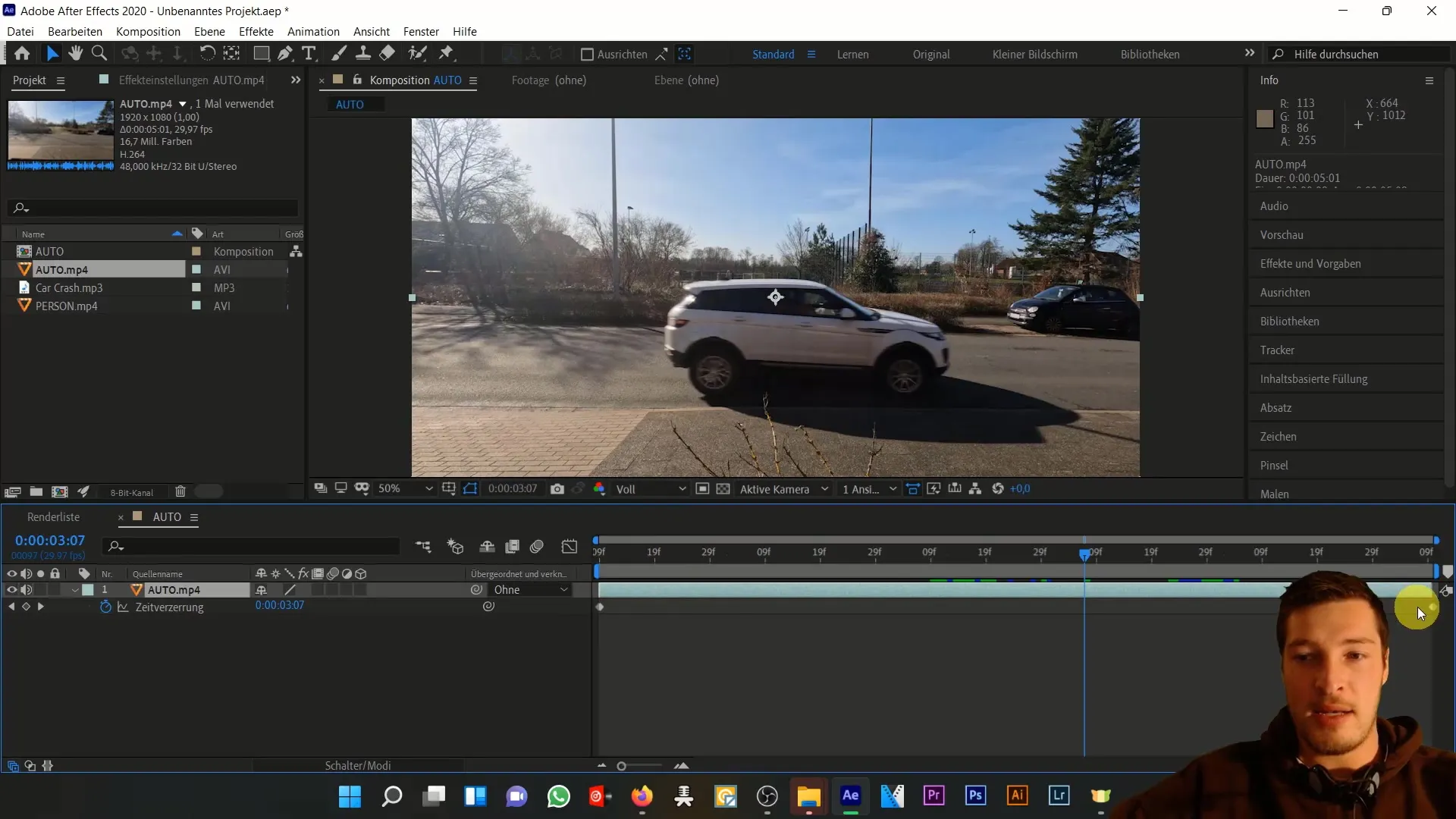
Določite zdaj relevantne časovne točke za ključne okvirje. Postavite ključni okvir, ko avto prihaja v okvir, in drugi, ko izgine iz okvira. Ti dve točki sta ključni za časovnico časovne distorzije.
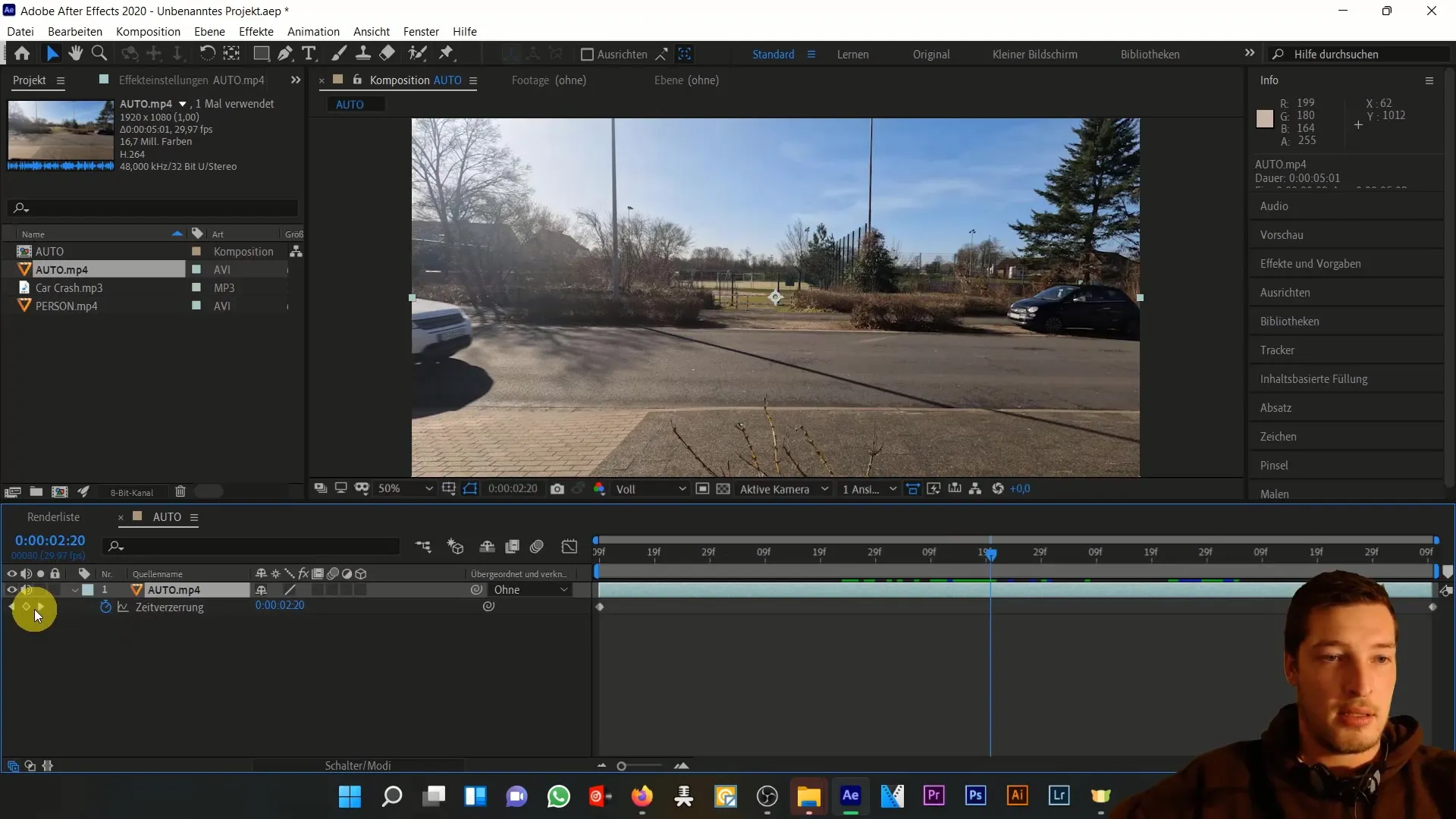
Poglejte si gibanje v urejevalniku grafikonov. Med ključnimi okvirji lahko vizualno zajamete in prilagodite območje, kjer avto upočasni hitrost. Povečajte razdaljo med drugim in tretjim ključnim okvirom, da okrepite zmanjševanje hitrosti.
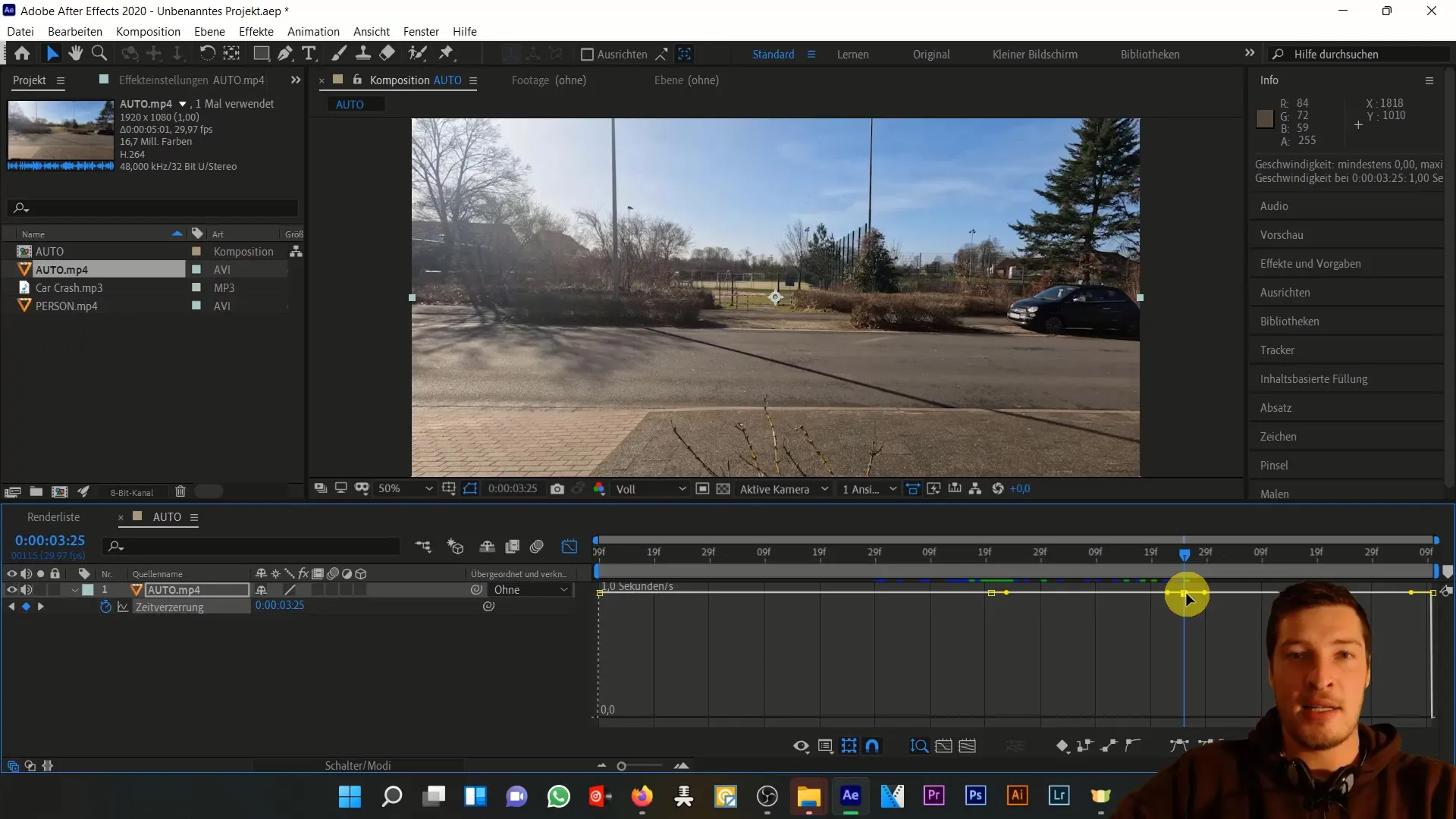
Če premaknete tretji ključni okvir še bolj desno, boste opazili, da se hitrost posnetka poveča, da se izravna časovna razlika. S temi vrednostmi lahko eksperimentirate, da dosežete želeni učinek.
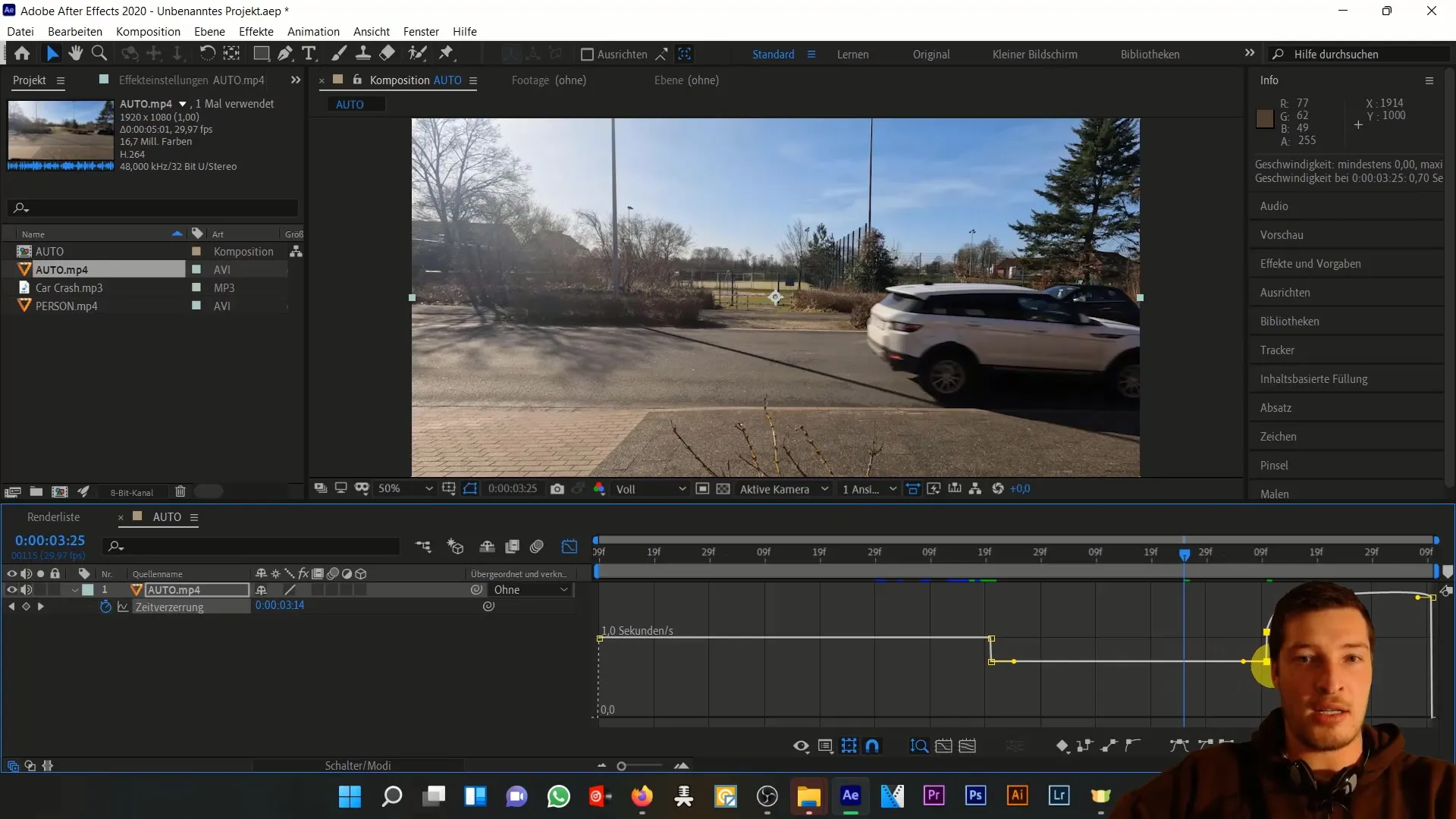
Če želite časovno distorzijo še bolj upočasniti, premaknite ključni okvir in ga še enkrat premaknite v desno. Povečajte razdaljo, da zmanjšate hitrost. Natančno usmerite središče sestave, da ustvarite harmoničen prehod na koncu.
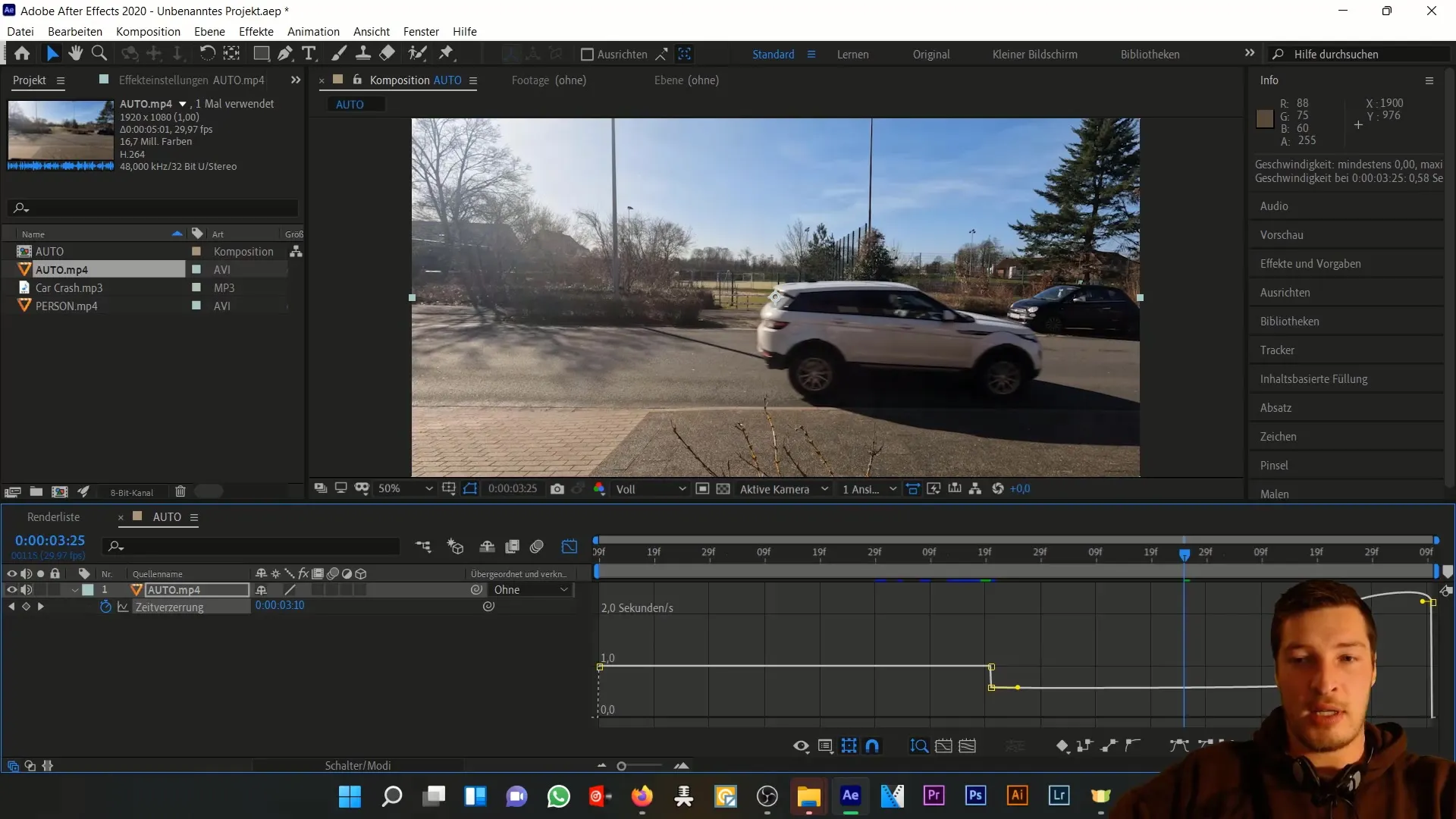
Za zagotovitev bolj realistične simulacije prilagodite učinek ključnega okvirja na območjih, kjer avto začne, ali tik preden zapusti posnetek. Izogibajte se hitrim zaporednim premikom, ki ne predstavljajo realističnega postopka zaviranja.
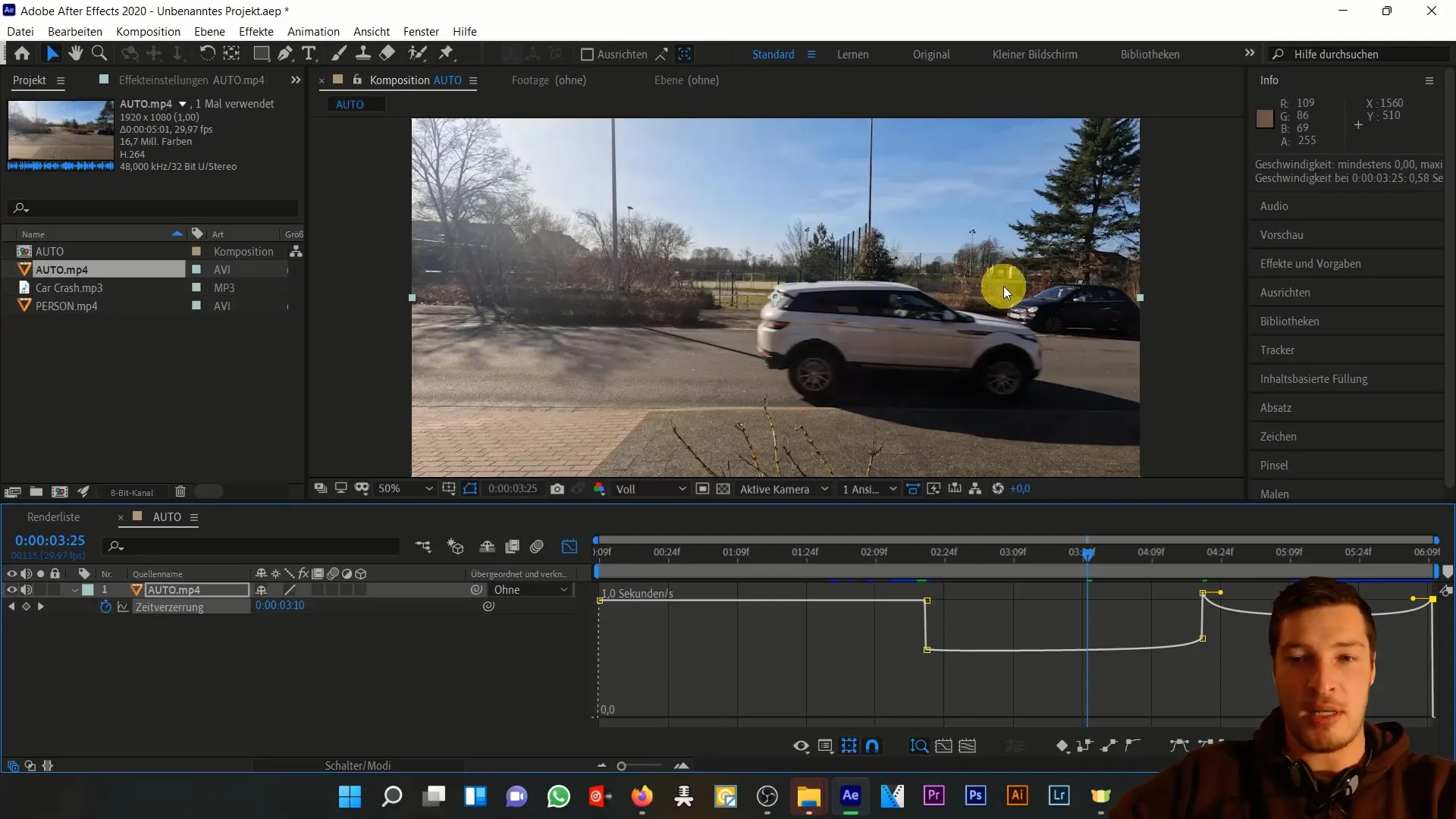
Zdaj zmanjšaj delovno območje na zadnji sličici, da optimiziraš izvoz. Shrani kompozicijo tako, da v meniju "Kompozicija" izbereš možnost "Dodaj v čakalno vrsto za Adobe Media".
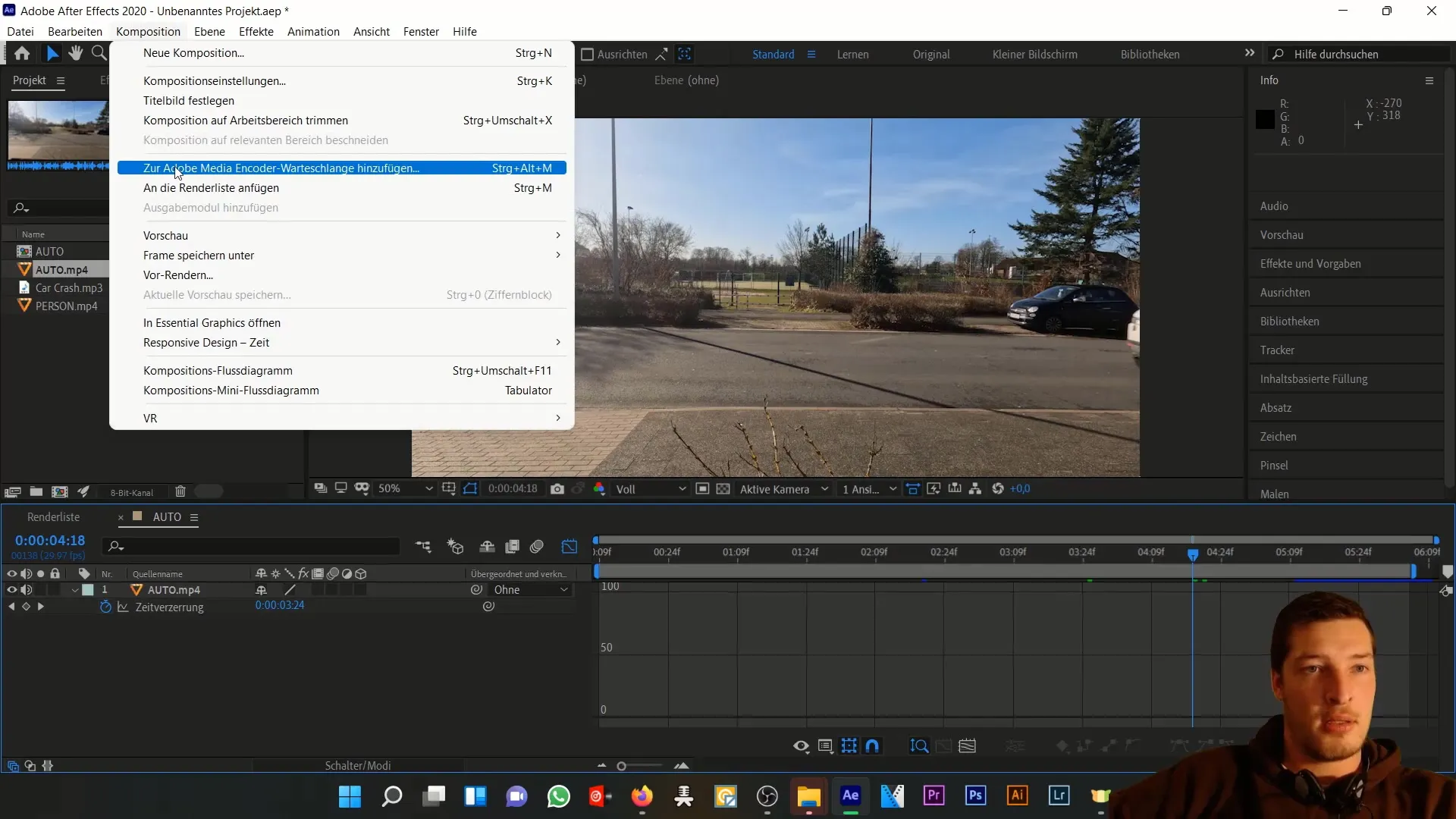
Ko končaš z izvozom projekta, lahko še enkrat preveriš učinke in jih po potrebi fino nastaviš. Originalno datoteko lahko podvojiš, da imaš neposredno primerjavo med neobdelano in obdelano različico.
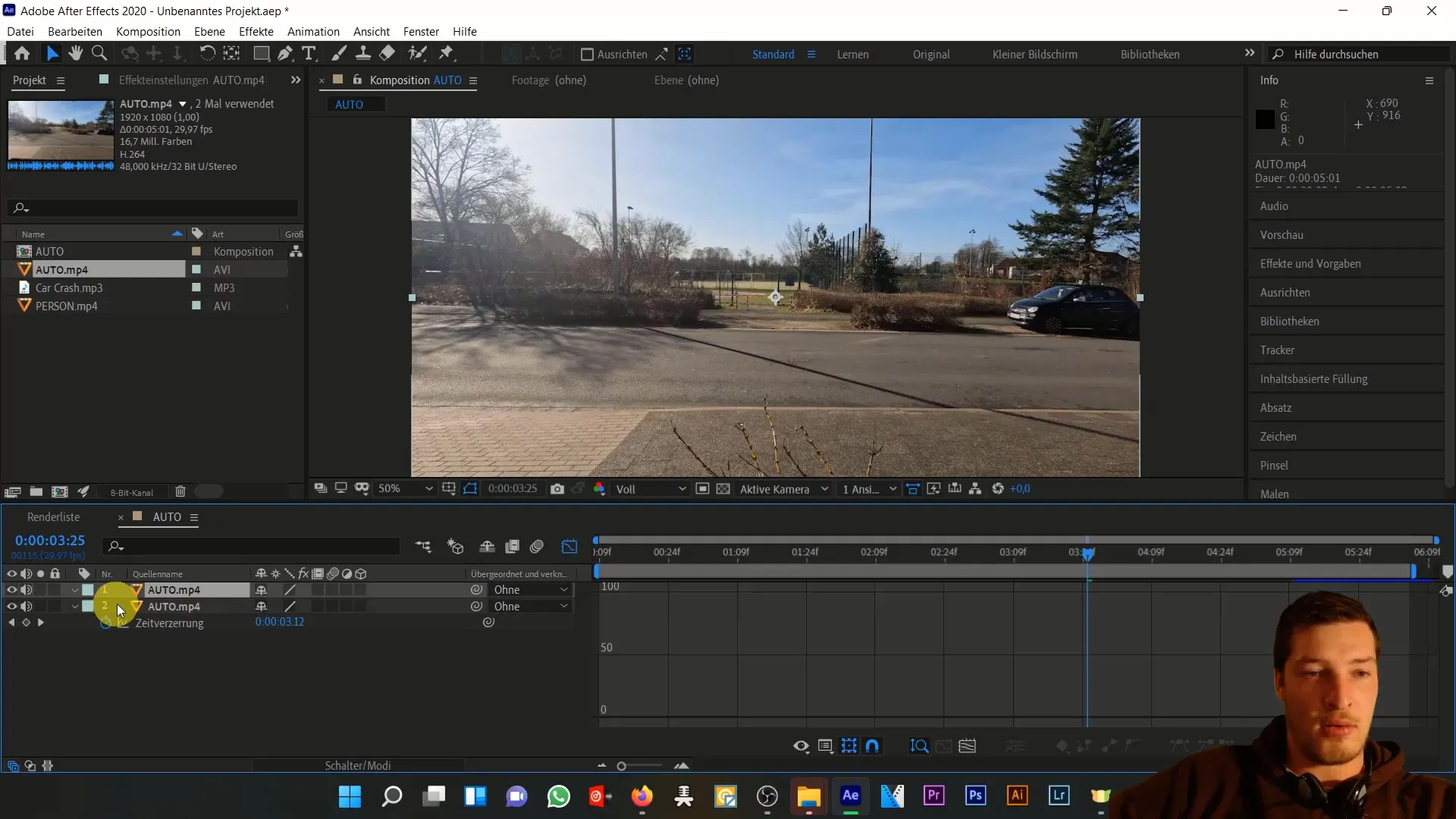
Povzetek
V tej vadnici si se naučil, kako si simuliral realen zaviralni postopek v programu After Effects s pomočjo časovne distorzije in ključnih sličic. Z natančno prilagoditvijo krivulje hitrosti lahko dosežeš dramatične učinke in prepričljivo prikažeš iluzijo prometne nesreče.
Pogosta vprašanja
Kako aktiviram časovno distorzijo v programu After Effects?Pojdi na plast, z desnim klikom klikni na "Čas" in izberi "Aktiviraj časovno distorzijo".
Kako prilagodim hitrost avtomobila?Uporabi ključne sličice, da nadzoruješ časovno distorzijo na določenih točkah.
Kaj je razlika med časovno raztezanem in zamrznitvijo sličic?Časovno raztezanje spreminja hitrost posnetka, medtem ko zamrznitev sličic zaustavi posnetek.
Koliko ključnih sličic potrebujem za realistično simulacijo?Vsaj dve ključni sličici, eno za začetek in eno za konec zaviranja.
Ali lahko kasneje spremenim hitrost?Da, ključne sličice lahko kadarkoli prilagajaš, da spremeniš hitrost.


